7 Formas: Solucionar la Advertencia 'Video Won't Extract Content'
¿Estás experimentando la molesta advertencia "Video Won't Extract Content"("El Vídeo no Extrae Contenido")? Esto puede causar demoras y tensión cuando intentas extraer archivos de video o usar un software de edición de video específico.
Pero no te preocupes. Exploraremos las 7 mejores soluciones simples y eficientes para ayudarte a resolver este problema. Estas soluciones te permitirán extraer el contenido de tus videos de manera eficiente.
Parte 1. ¿Qué Es la Advertencia "Video Won't Extract Content"?
Si estás enfrentando la advertencia "video won't extract content", es importante entender el significado y las causas del error para solucionar el problema. Este mensaje de error puede aparecer cuando intentas extraer o recuperar datos de un archivo de video durante la edición, la conversión o la reproducción. Esto puede hacer que sea imposible para ti ver el contenido del video.
En esta parte se discuten las causas comunes de este error. Al identificar las razones, puedes aplicar soluciones para solucionar el problema.
¿Qué Significa "Content Warning Failed to Extract"?
La advertencia "Video Won't Extract Content" es un problema común que ocurre cuando los dispositivos o el software no pueden acceder a los datos en un archivo de video. Pueden haber varios motivos para este error, pero aquí hay las razones más comunes:
1. Archivo de Video Corrupto
El archivo de video corrupto es una de las causas más frecuentes de esta advertencia. Varios problemas, como dispositivos de almacenamiento defectuosos, descargas interrumpidas o errores cometidos durante la transferencia de archivos, pueden causar la corruptión del archivo. Un archivo de video dañado puede tener partes de sus datos perdidos o ilegibles, lo que hace imposible para el software extraer o reproducir correctamente la información.
¡Importante!
Si necesitas reparar rápidamente videos Pro Res corruptos con una alta tasa de éxito, no te pierdas el mejor reparador de videos!
2. Formato No Compatible o Archivo Incompleto
Otra razón de este error puede ser el formato de archivo no compatible. A veces, el formato de tu archivo de video puede no ser compatible con el programa que estás usando para extraer o editar el video. No todo software es capaz de manejar todos los formatos, ya que diferentes formatos de video tienen diferentes métodos de codificación. Y si el archivo es incompleto debido a descargas interrumpidas u otros problemas, el archivo no se extraerá correctamente y causará la advertencia.
3. Limitaciones del Software
Las limitaciones de tu software también pueden ser la causa. Algunos programas no tienen los codecs o tecnologías necesarias para extraer contenido de videos específicos. Si el software que estás usando está desactualizado o no admite el formato de archivo correspondiente, puede tener problemas para recuperar los datos del video y causar este molesto error.
4. Cifrado o Protección DRM
Muchos videos están cifrados o protegidos por Digital Rights Management (DRM). Este contenido de video no puede ser alterado o accedido sin autorización. Los intentos de extracción pueden fallar si tu video está cifrado o protegido por DRM y mostrará la advertencia "Video Won't Extract Content".
Parte 2. La Mejor Herramienta para Reparar Archivos de Video Corruptos
Un archivo de video corrupto es la principal razón de la advertencia "Video Won't Extract Content". Para solucionar este problema, es posible que necesites una herramienta de reparación de videos confiable. HitPaw VikPea (anteriormente HitPaw Video Enhancer) es la mejor opción para reparar cualquier tipo de corruptión de video.
Con la ayuda de este software, puedes restaurar fácilmente tus archivos y extraer o reproducir sin problemas tu contenido. Esta herramienta proporciona una forma efectiva de reparar y mejorar el contenido de tus videos de manera sencilla.
¿Por Qué Elegir HitPaw VikPea?
- HitPaw VikPea reparará y mejorará la calidad de los videos utilizando tecnología AI.
- Tarda poco tiempo en reparar los videos corruptos y los restaura sin perder calidad.
- Tiene una interfaz simple y fácil de usar, no se requiere conocimiento técnico.
- Es compatible con casi todos los formatos, incluyendo MOV, MP4, MKV, M4V, AVI, MPEG y muchos más.
- Permite visualizar y exportar videos sin marcas de agua indeseadas.
Pasos para Reparar un Video
Paso 1.Visita el sitio web oficial y descarga e instala HitPaw VikPea.
Paso 2.Haz clic en el módulo "Reparar video" en la interfaz principal para solucionar el error "Video Won't Extract Content".

Paso 3.Ahora, haz clic en el botón "Detección y reparación inteligentes" en la parte inferior y arrastra y suelta el archivo.

Paso 4.Haz clic en "Empezar a reparar" para iniciar el proceso.

Paso 5.Una vez completado el proceso, el video aparecerá en el panel "Lista completa" y puedes hacer clic en el botón "Reproducir" para comprobar si el error se ha resuelto.

Paso 6.Al final, selecciona el botón "Export todo" y guarda el video reparado en la ubicación deseada.

Aprende Más sobre HitPaw VikPea
Parte 3. Otras Maneras de Solucionar la Advertencia de Extracción de Contenido de Video
Si los métodos anteriores no resuelven el problema, no te preocupes. Hay algunos otros métodos que puedes aplicar para resolver el problema de la advertencia "Video Won't Extract Content".
1. Actualizar o Cambiar el Software de Extracción
El software que no está actualizado para admitir formatos de video o tecnologías más recientes causa muchos problemas. Asegúrate de que tu software de extracción esté actualizado para resolver el problema de la advertencia "Video Won't Extract Content".
Comprueba si hay actualizaciones y, si el problema continúa, piensa en cambiar a herramientas de extracción más sofisticadas que puedan manejar una variedad más amplia de archivos de video.
2. Comprobar la Compatibilidad
Es importante que tu programa y el formato de archivo de video sean compatibles. Ciertos software de extracción solo admiten un conjunto limitado de tipos de archivos. Verifica que el software sea compatible con el formato de tu archivo antes de intentar extraer cualquier contenido de video. Y si no es compatible, intenta convertirlo al formato MP4, que es el formato más ampliamente admitido.
3. Asegurarse de una Instalación y Configuración Adecuadas
Asegúrate de que el software esté correctamente instalado y configurado. Esto incluye comprobar el proceso de instalación en busca de errores, establecer los parámetros de extracción adecuados y asegurarte de que el software tenga los permisos necesarios para acceder al archivo de video. Una instalación incorrecta o una configuración errónea del software de extracción puede causar errores de extracción.
4. Inspeccionar el Archivo de Video en Búsqueda de Cifrado o DRM
El contenido del archivo de video puede ser inaccesible debido al cifrado o al Digital Rights Management (DRM). El programa de extracción puede no ser capaz de extraer el contenido de un archivo protegido. Para manejar estos archivos u obtener los derechos de acceso necesarios, comprueba si el video está cifrado o protegido por DRM. Si es así, utiliza un software específico.
5. Reparar Problemas de Metadatos
Los metadatos son una valiosa fuente de información sobre la estructura de los archivos de video. Las herramientas de extracción pueden no ser capaces de procesar el archivo si los metadatos están ausentes o corruptos. Puedes asegurar una extracción y reproducción más simples utilizando herramientas de restauración de metadatos para restaurar los datos faltantes.
6. Solucionar Limitaciones de la Herramienta de Extracción
Por último, debes ser consciente de las limitaciones de la herramienta de extracción. Los errores durante el proceso de extracción pueden ocurrir debido a las limitaciones del software en cuanto al tamaño del archivo, la duración del video o la resolución. Si es así, considera utilizar un software de extracción más capaz, diseñado para manejar archivos más grandes o complejos.
Conclusión
Aunque lidiar con la advertencia "Video Won't Extract Content" puede resultar molesto, puedes solucionar el problema y recuperar el acceso a tus archivos de video siguiendo los pasos correctos. Las soluciones descritas en este artículo te ayudarán a resolver los problemas.
Se recomienda encarecidamente HitPaw VikPea para reparar videos corruptos. Puedes reparar y restaurar fácilmente tus videos a su estado óptimo.











 HitPaw Univd
HitPaw Univd HitPaw FotorPea
HitPaw FotorPea HitPaw VoicePea
HitPaw VoicePea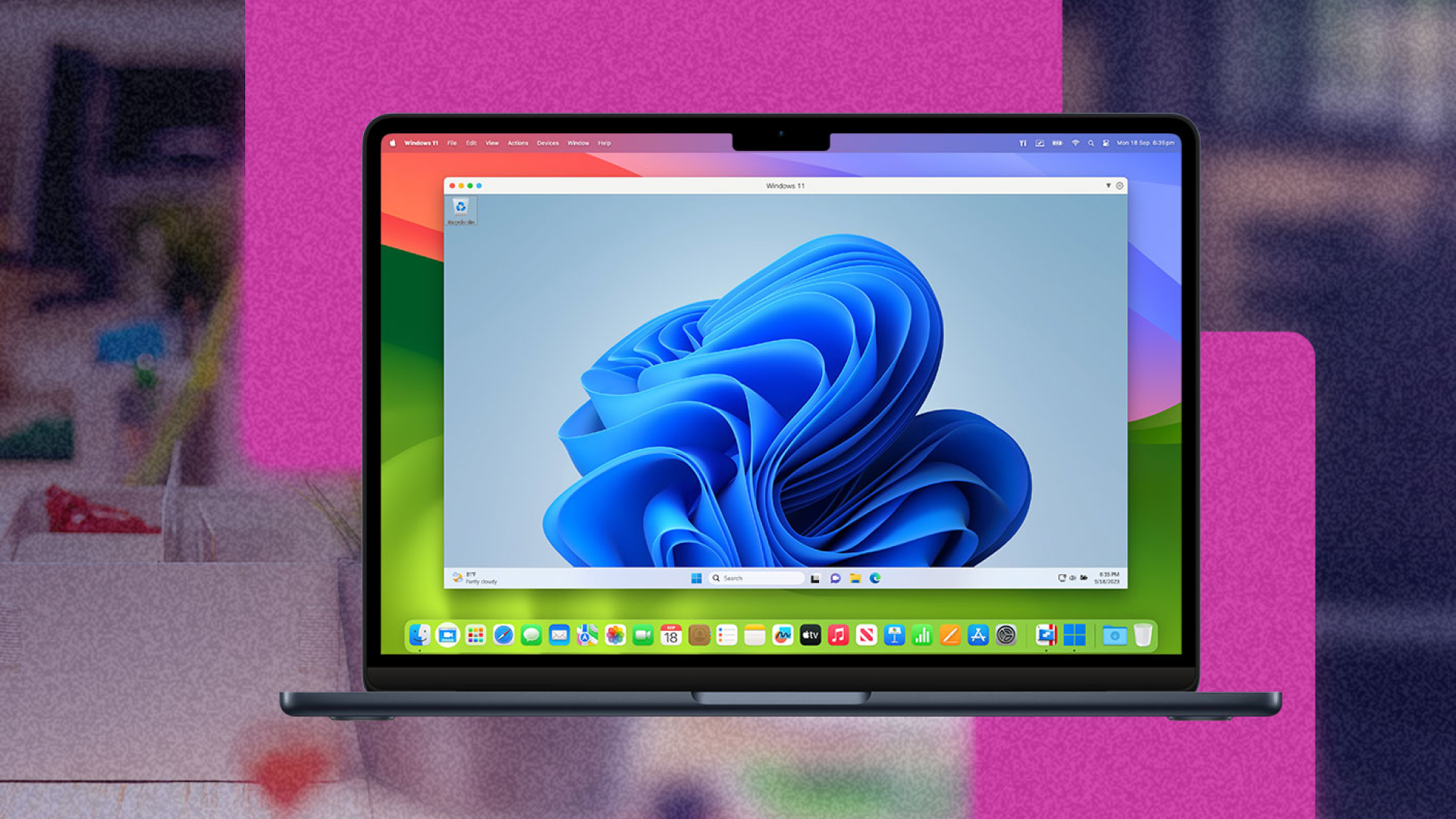



Compartir este artículo:
Valorar este producto:
Juan Mario
Redactor jefe
Trabajo como autónomo desde hace más de cinco años. He publicado contenido sobre edición de video, edición de fotos, conversión de video y películas en varios sitios web.
Más ArtículosDejar un comentario
Introduce tu opinión sobre los artículos de HitPaw